乘风破浪,遇见最美Windows 11之Surface在Windows 11上大放异彩的10大方式

简而言之,Windows 11和Surface可帮助您实现更多目标。了解我们最新的Surface设备如何发挥Windows 11的最佳性能。
一、模式检测
在Windows 11中,当您更改握持或使用设备的方式时,Surface会自动转换为不同的模式。在笔记本电脑模式下书写,在桌面模式下多屏幕呈现,或在平板电脑模式下在屏幕上签署合同,在Surface Laptop Studio上有笔在纸上的感觉。
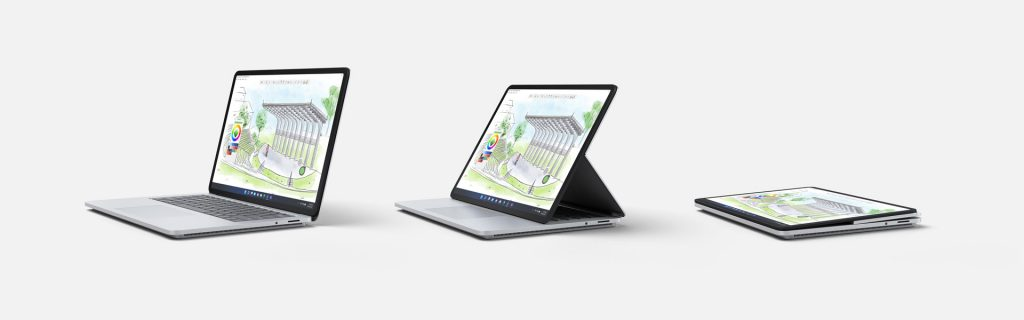
二、前所未有的笔墨体验
使用Surface Slim Pen2解锁新体验,它具有触觉信号,可在记笔记、素描和导航时提供笔在纸上的感觉和更高的精度。在Surface Pro 8和Surface Laptop Studio上以120Hz显示屏,以令人难以置信的阴影和卓越的压力敏感度书写和绘画-任何Surface设备上的最高刷新率。

三、验微妙而有力的触觉反馈
-
Surface Slim Pen 2中的内置触觉马达会在您记笔记或绘图时激活,以提供自然的感觉。触觉信号1还可以在使用自然手势(例如在Microsoft 365应用程序中圈出选择)和在Adobe Fresco中使用工具时提供反馈。
-
Surface Laptop Studio包括一个Precision Haptic触摸板,针对Windows手势进行了优化,带有传感器,可在导航时提供舒适的触觉反馈。点击或使用直观的手势来导航或使用整个触摸板进行创建。
-
使用Surface Pro 签名键盘,您可以使用机械背光键(包括功能行)、用于快速准确打字的最佳键间距以及用于精确输入的大玻璃触摸板,舒适地书写、编码或编辑-尽在其中丰富的色彩。
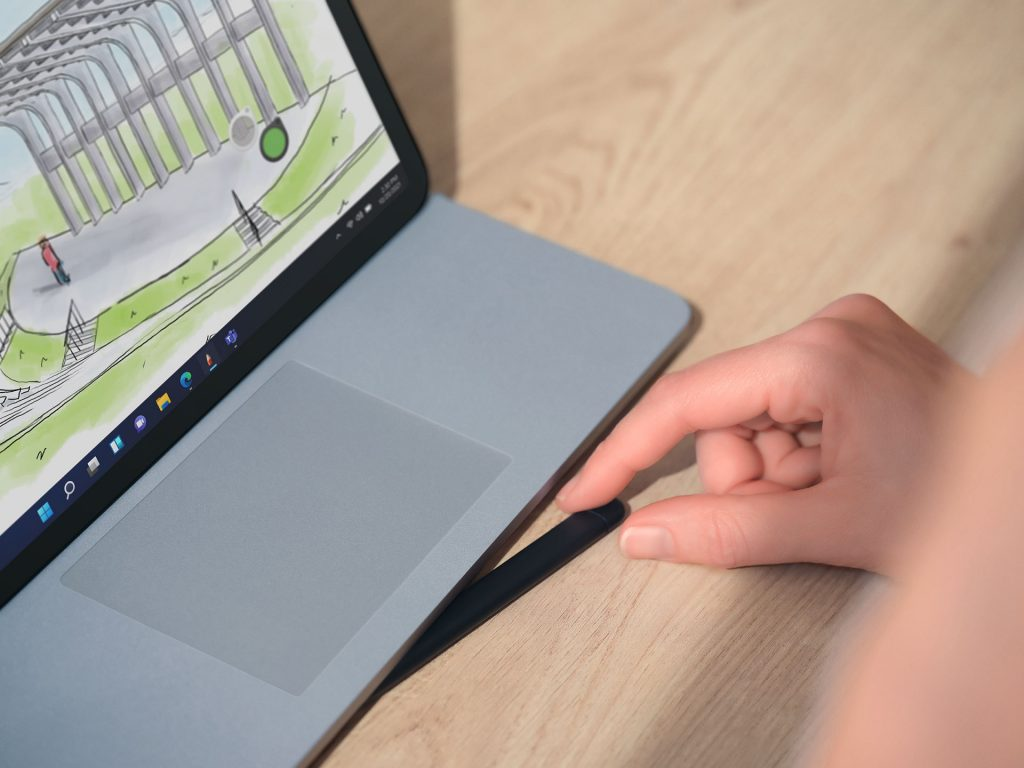
四、多任务处理提高生产力
-
在工作、家庭和学校之间移动,同时呆在一个拥有多个桌面窗口的地方,让您可以在几秒钟内进行上下文切换。此功能的最佳部分是Windows 11能够记住您正在使用的所有应用程序并帮助您从上次中断的地方继续。
-
按组捕捉应用程序,然后单击按钮立即打开它们。分组后可在Windows任务栏上使用Snap应用程序组以便快速访问。
-
从Amazon Appstore安装Android应用程序。在使用Surface触控笔记笔记的同时,尝试使用Kindle Android应用程序。
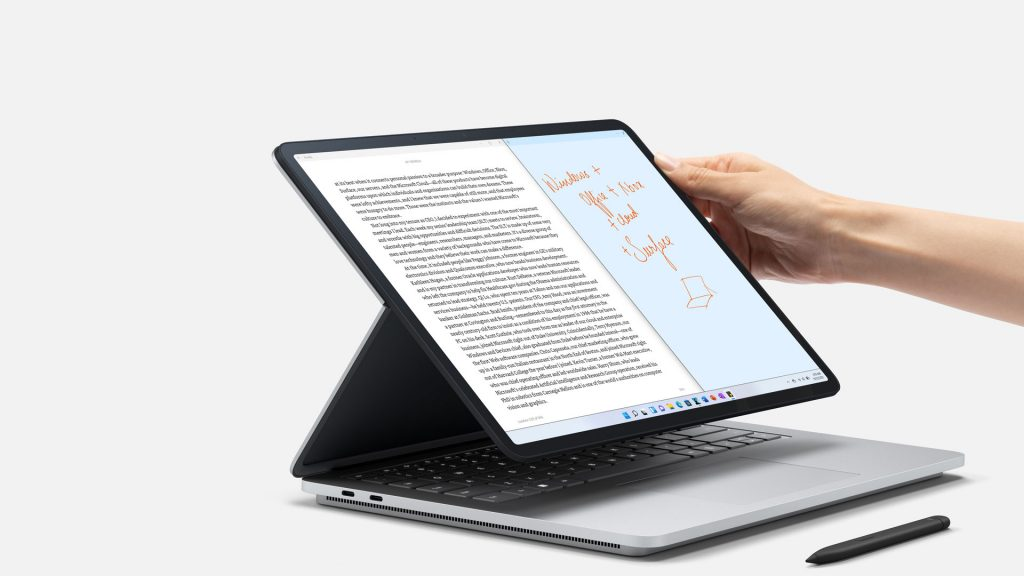
五、量身定制的体验,满足您的需求
探索全新的可自定义触控笔菜单,看看当从键盘上取下Surface Slim Pen 2时它是如何自动亮起的。通过快速轻松地访问上墨应用程序,留在您的工作流程中。

-
用您的声音脱离键盘。Windows 11语音输入由Microsoft语音服务提供支持,让您比以往更准确地捕捉您的想法。
-
使用直接从任务栏可用的Microsoft Teams与您的联系人、同事和其他人快速联系。将Surface摄像头与优化的麦克风、身临其境的声音和精密设计的显示器相结合,体验Teams的最佳性能。
六、改进的多显示器体验
使用可记住应用程序布局的对接体验从上次中断的地方继续。无需在连接时重新配置布局即可节省时间。
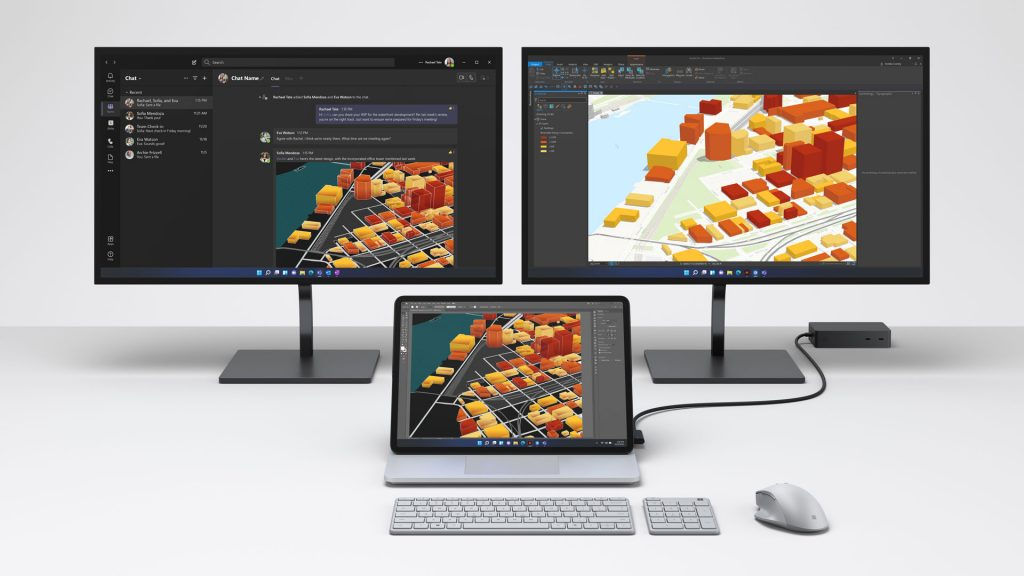
七、优化的显示/触摸完美
-
Surface提供完美的触控体验,帮助您在不中断工作流程的情况下保持工作效率。
-
更大的亮度范围以及更精细的控制让您可以在更多变的光照条件下使用Surface Laptop Studio。
-
屏幕键盘可让您快速访问表情符号并用手指滑动,而无需抬起手指即可输入单词。使用Windows 11,您可以通过选择不同的主题来制作自己的主题。
-
Surface标志性3:2纵横比完美缩放,可在优化的显示器上查看Word文档、编码或浏览网站,垂直屏幕空间比典型笔记本电脑(16:9或4:3)多18%纵横比)。
八、优质的企业体验
适用于Surface for Business的Windows 11专业版专为企业设计和构建,在安全性、部署、管理、可靠性、应用程序兼容性、视频会议、多任务处理、学习等方面具有卓越的体验。

九、优化的WindowsHello具有一流的安全性
使用红外传感器对您的PC进行身份验证和解锁,登录就像对Windows Hello微笑一样简单。使用Windows 11中的即兴算法技术以及Surface摄像头系统中的增强硬件立即登录。

十、适应您的交互方式
使用键盘写下您的想法、使用触摸板进行导航、使用Surface Slim Pen 2展示您的创造力、使用Surface麦克风通过您的声音做更多事情,或者只需触摸即可探索。Windows 11会根据您的风格进行调整,让您感觉自然。
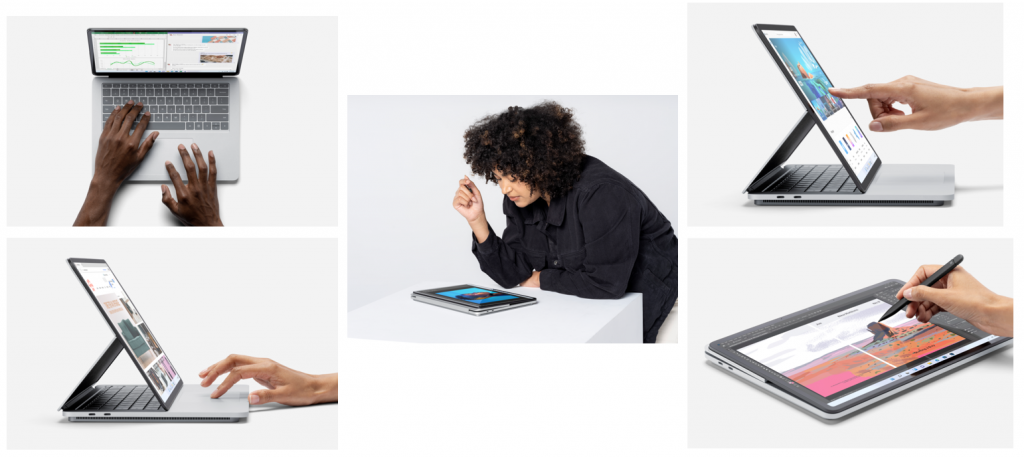
Windows资源中心

您应该在运行Windows 11的新PC中寻找什么?准备购买时应该采取哪些步骤?Windows资源中心提供了五个需要考虑的关键因素——包括电源、硬盘驱动器、触摸屏等——以及寻找和购买新设备的步骤,甚至可以用您当前的计算机进行交易,这可以让您获得一些现金返还。
https://www.microsoft.com/en-us/windows/remote-resource-center/how-to-choose-a-new-pc





【推荐】国内首个AI IDE,深度理解中文开发场景,立即下载体验Trae
【推荐】编程新体验,更懂你的AI,立即体验豆包MarsCode编程助手
【推荐】抖音旗下AI助手豆包,你的智能百科全书,全免费不限次数
【推荐】轻量又高性能的 SSH 工具 IShell:AI 加持,快人一步
· 基于Microsoft.Extensions.AI核心库实现RAG应用
· Linux系列:如何用heaptrack跟踪.NET程序的非托管内存泄露
· 开发者必知的日志记录最佳实践
· SQL Server 2025 AI相关能力初探
· Linux系列:如何用 C#调用 C方法造成内存泄露
· 无需6万激活码!GitHub神秘组织3小时极速复刻Manus,手把手教你使用OpenManus搭建本
· Manus爆火,是硬核还是营销?
· 终于写完轮子一部分:tcp代理 了,记录一下
· 别再用vector<bool>了!Google高级工程师:这可能是STL最大的设计失误
· 单元测试从入门到精通